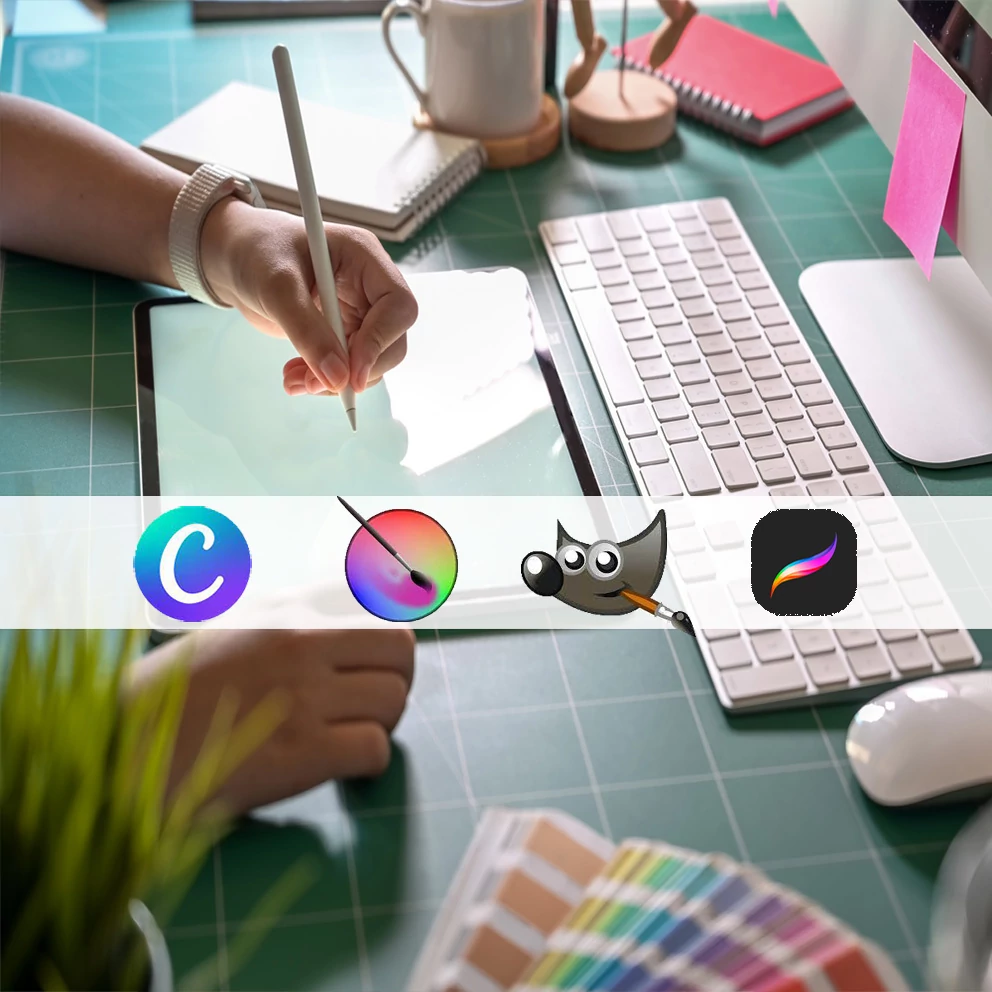
La complessità, le limitazioni o il costo elevato di Adobe Photoshop ti fanno sentire in trappola? Non capita solo a te.
Con una quota di mercato del 34%, è la scelta obbligata per molti artisti, ma non è l’unico pesce nel mare.
Abbiamo testato oltre 40 opzioni per offrirti 21 alternative più facili per le tue capacità e per il tuo portafoglio. Alcune alternative a Photoshop qui sotto sono migliori per casi d’uso specifici.
Scorri a destra e trova quella che fa per te.
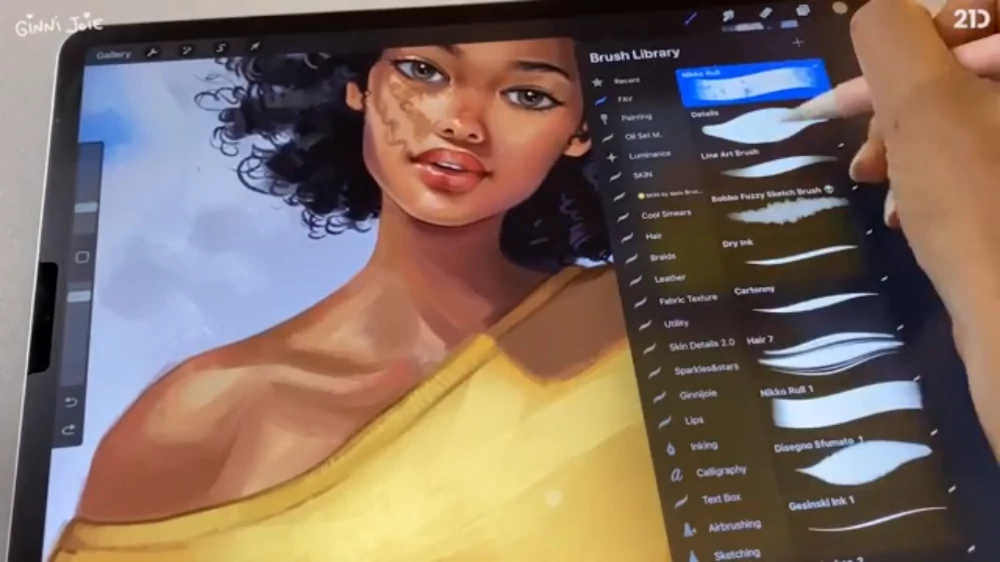
Procreate è stato progettato per iPad e iPhone ed è stato costruito da zero tenendo conto della tecnologia touchscreen di Apple.
L’interfaccia è facile da usare e si rivolge a chi ama la sensazione tattile dell’arte tradizionale ma vuole i vantaggi del digitale.
Procreate è dotato di una libreria di oltre 200 pennelli che possono imitare qualsiasi cosa, dall’inchiostro al carboncino, e consente anche di scaricare pennelli aggiuntivi. Esistono letteralmente migliaia di pacchetti di pennelli per Procreate.
I gesti rapidi delle dita, noti come “power moves“, semplificano il flusso di lavoro creativo. Ad esempio, un doppio tocco con due dita annulla un’azione, mentre un triplo tocco la ripete.
Oltre al 2D, Procreate consente di dipingere modelli 3D, ampliando la portata di ciò che si può progettare.
21 Draw offre una serie di corsi per iniziare a lavorare con Procreate. È possibile consultare questi corsi qui.
Tuttavia, la compatibilità con la sola Apple ne restringe la portata. Anche se non è all’altezza delle ampie funzioni di editing di Photoshop, Procreate offre un’alternativa economica e intuitiva.
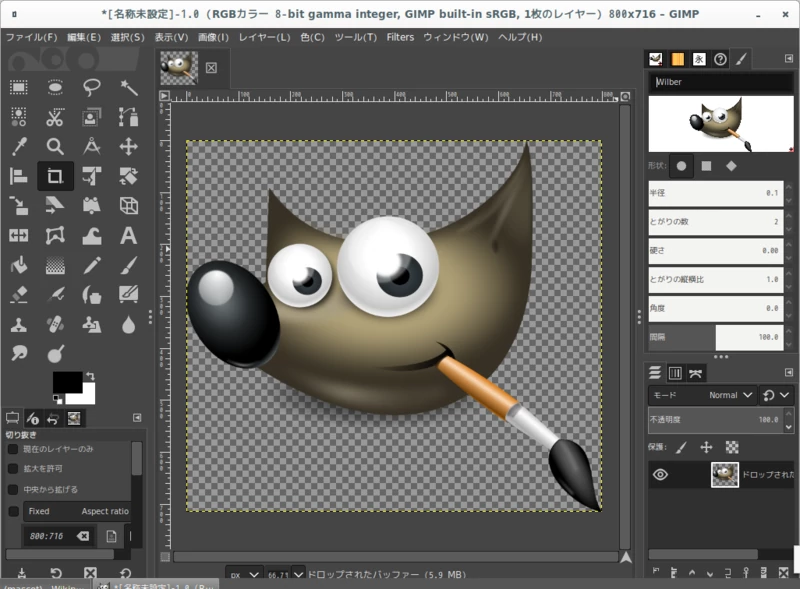
GIMP, acronimo di GNU Image Manipulation Program, si distingue come alternativa open-source e gratuita ad Adobe Photoshop.
GIMP ha un gran numero di strumenti di modifica delle immagini, potenti strumenti di testo e un forte supporto per i livelli, rispecchiando molte delle capacità fondamentali di Photoshop.
Per quanto riguarda i lati negativi, l’interfaccia di Gimp appare obsoleta e disordinata, priva della moderna e intuitiva interfaccia utente di Photoshop. Dal punto di vista delle prestazioni, GIMP è talvolta più lento della sua controparte Adobe.
GIMP richiede l’installazione di un’applicazione di terze parti per aprire i file raw della fotocamera, il che può essere un inconveniente per chi lavora regolarmente e a livello professionale con i file raw.
Infine, al momento della stesura di questo articolo, GIMP non dispone di strumenti di AI integrati (tuttavia, esistono dei plugin di AI). Mentre Photoshop dispone di numerose funzionalità assistite dall’intelligenza artificiale, come la selezione degli oggetti e la sostituzione del cielo, queste capacità avanzate non sono attualmente disponibili su GIMP.

Una caratteristica distintiva di Krita è l’ampia selezione di strumenti pennello. Con oltre 100 tipi di pennelli, nove motori di pennello distinti e uno stabilizzatore di pennelli, Krita offre un’esperienza di pittura unica e coinvolgente che rivaleggia con Photoshop.
L’interfaccia utente di Krita assomiglia a quella di Photoshop e facilita una transizione agevole per chi ha familiarità con Photoshop.
Tuttavia, è importante notare che Krita si concentra principalmente sulla pittura digitale e manca di alcuni strumenti di fotoritocco e di alcune funzioni presenti in Photoshop.
Le differenze principali sono l’assenza di una barra degli strumenti per la cronologia, di un filtro RAW e di controlli touch.
A Krita mancano anche alcune delle funzionalità più avanzate di Photoshop, come gli strumenti di manipolazione del testo, gli strumenti di grafica 3D e le funzioni AI. Dal punto di vista delle prestazioni, Krita potrebbe occasionalmente risultare un po’ più lento di Photoshop.
Tuttavia, Krita bilancia queste limitazioni con la sua robusta gestione dei livelli, le interfacce personalizzabili e la compatibilità con la maggior parte dei file PSD.
La sua disponibilità su piattaforme Linux, Mac e Windows ne garantisce inoltre l’accessibilità per molti utenti.
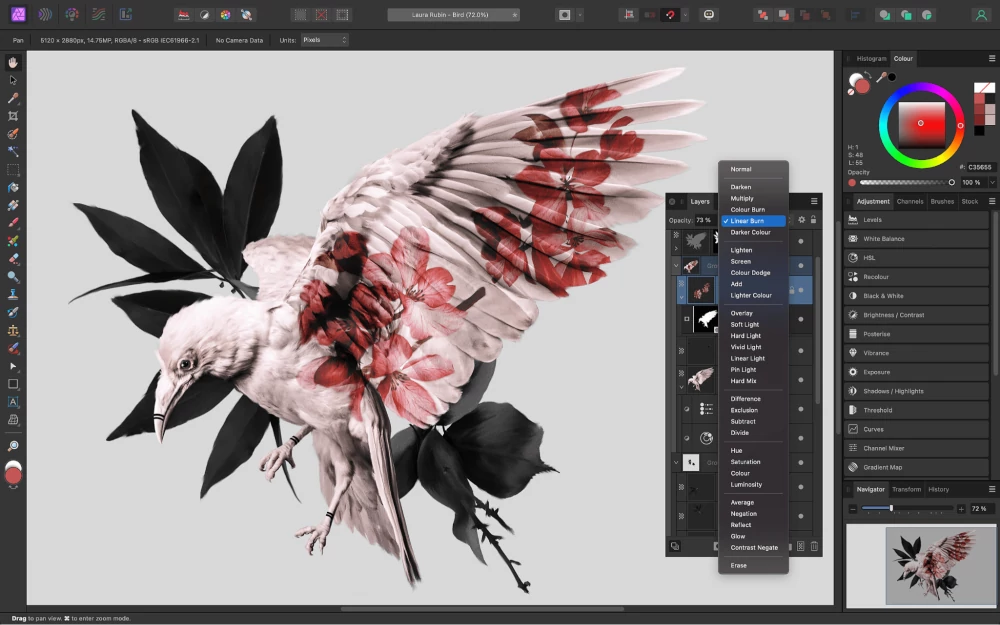
Affinity Photo è una scelta eccellente per i fotografi che desiderano creare immagini HDR, panoramiche, focus stacking e filtri di separazione di frequenza. Fa parte di un trio di applicazioni che comprende Affinity Designer e Affinity Publisher, fornendo una suite di progettazione completa.
L’interfaccia di Affinity Photo è notevolmente simile a quella di Photoshop, il che rende facile il passaggio.
Affinity Photo supporta l’editing non distruttivo attraverso i livelli, consentendo agli utenti di creare progetti intricati senza intaccare le immagini originali. Una delle sue caratteristiche distintive è il filtro di separazione di frequenza dedicato, uno strumento ricercato da chi si occupa di editing di precisione.
Anche se Affinity Photo vanta una vasta gamma di strumenti di editing, non è all’altezza delle funzioni avanzate di Photoshop, come i sofisticati strumenti di ritocco e il rendering 3D. Affinity Photo non dispone inoltre di un sistema di gestione dei file integrato simile a quello di Lightroom, rendendo difficile la gestione di grandi raccolte di foto.
Gli utenti devono anche essere consapevoli che lavorare con file molto grandi in Affinity Photo può causare rallentamenti, una limitazione che non si riscontra tipicamente in Photoshop.
Affinity Photo ha un modello di pagamento unico conveniente e gli aggiornamenti di versione sono scontati.
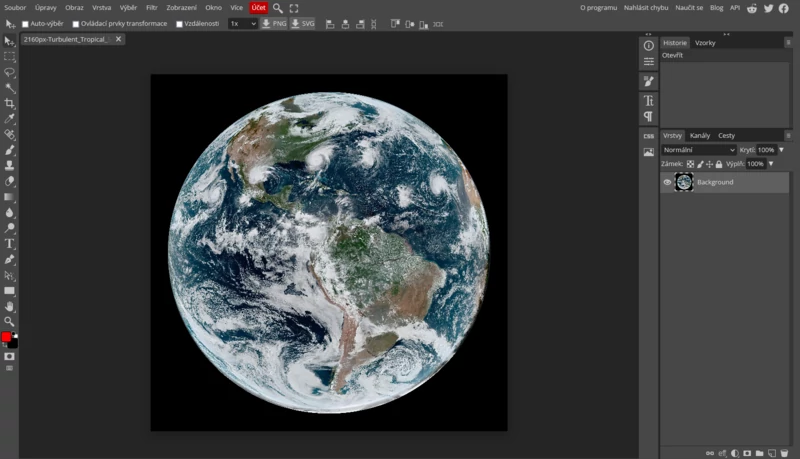
Photopea Online Photo Editor è un’alternativa a Photoshop basata sul web ed è un ottimo strumento per attività semplici come il ridimensionamento delle foto, superando così il tempo di caricamento relativamente più lento di Photoshop.
Essendo un editor basato su browser, Photopea vanta la compatibilità con diverse piattaforme e supporta in modo nativo numerosi formati di file, tra cui PSD, XCF, Sketch, XD e CDR.
Gli utenti possono anche esportare i loro progetti come file PSD, JPG, PNG o SVG. Come Photoshop, Photopea offre un potente strumento penna e pennello, supporta il lavoro con i livelli e le maschere di livello e consente le modalità di fusione. Offre inoltre diverse regolazioni procedurali, come la modifica della luminosità e della nitidezza o l’aggiunta di effetti di sfocatura.
In termini di somiglianze, sia Photopea che Photoshop offrono un ampio set di strumenti e il supporto per livelli e maschere, modalità di fusione e una vasta gamma di formati di file.
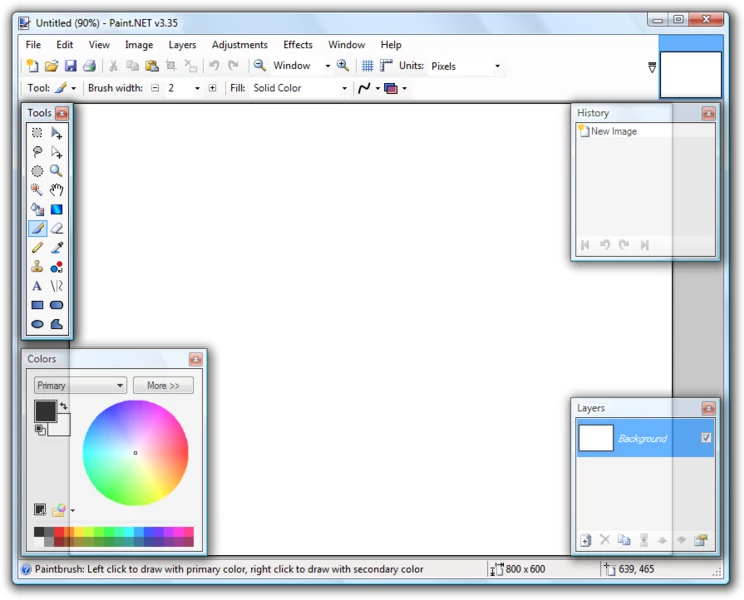
Progettato originariamente come alternativa gratuita all’applicazione base Paint di Microsoft, Paint.NET si è trasformato in un potente strumento di fotoritocco e ora rappresenta una valida alternativa a Photoshop nell’editing delle immagini digitali.
Paint.NET è particolarmente adatto ai principianti o agli hobbisti che hanno bisogno di uno strumento semplice per le attività di fotoritocco di base. Tuttavia, manca della vasta gamma di funzioni presenti in Photoshop. Pur offrendo strumenti di editing essenziali, non supporta funzionalità avanzate come pennelli personalizzati, sensibilità alla pressione per le penne digitali o strumenti di fotoritocco estesi.
Paint.NET è disponibile solo per desktop Windows.
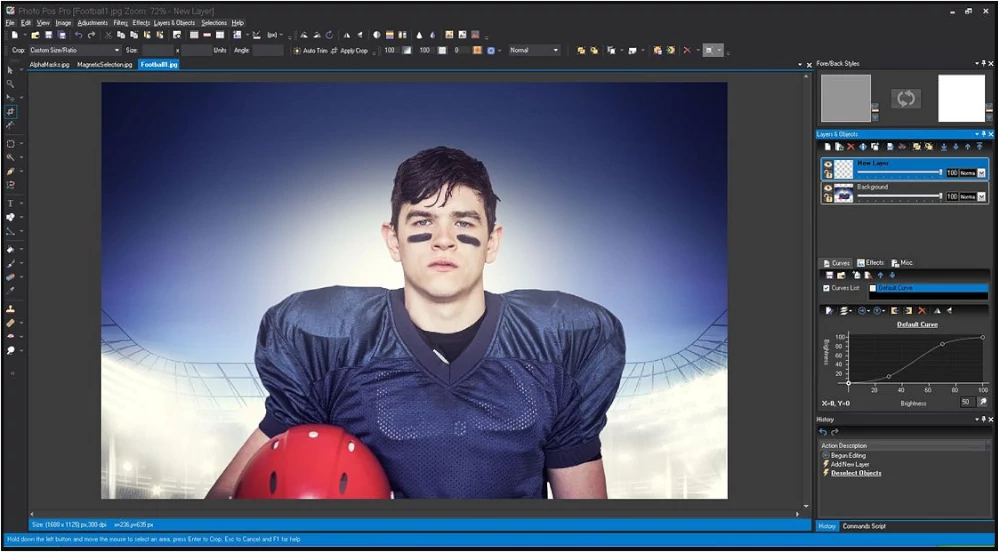
Photo Pos Pro è una suite completa per l’editing delle immagini che compete direttamente con Photoshop. La sua interfaccia semplice e intuitiva lo distingue da altre alternative a Photoshop come GIMP.
Ad esempio, gli utenti possono passare al layout “principiante” per le attività di editing essenziali.
Per gli utenti più esperti, il layout “esperto” di Photo Pos Pro offre una serie di strumenti di regolazione accurata, come curve manuali e regolazioni di livello, simili al controllo dettagliato fornito da Photoshop.
Come Photoshop, Photo Pos Pro offre numerosi livelli e maschere, pennelli correttivi e lo strumento Clona, e il supporto per i file RAW; ci sono differenze fondamentali tra i due. Photo Pos Pro è talvolta lento, ha limitazioni sulle dimensioni dei file esportati e il layout “esperto” ha una curva di apprendimento piuttosto ripida.
Questo software è compatibile sia con Mac che con Windows.
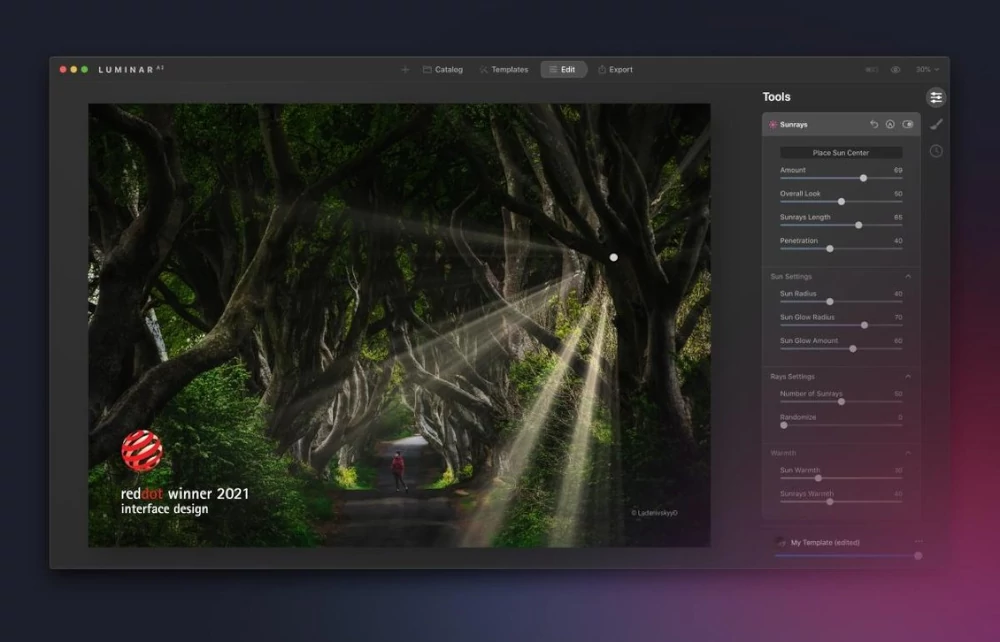
Mancano numerose funzionalità avanzate presenti in Photoshop
Luminar AI è una valida alternativa a Photoshop per gli utenti che cercano uno strumento di fotoritocco economico e facile da usare con funzionalità di AI.
Luminar AI consente di eseguire facilmente modifiche avanzate che i principianti potrebbero trovare scoraggianti. Identifica e maschera automaticamente gli elementi di un’immagine, come il cielo, i capelli, la pelle o gli occhi, operazioni che di solito vengono eseguite manualmente. Luminar AI può anche analizzare l’immagine e suggerire i modelli migliori per la foto.
Una caratteristica di Luminar AI è il suo notevole strumento di sostituzione del cielo. Questa funzione consente agli utenti di sostituire il cielo in un’immagine senza soluzione di continuità, ottenendo un effetto visivo naturale e sorprendente.
Luminar AI dispone anche di ottimi strumenti per l’editing dei ritratti. Con questi, è possibile perfezionare i toni della pelle, migliorare gli occhi e modificare i corpi senza creare un aspetto artificiale. Il software supporta anche i file RAW, assicurando che la qualità delle immagini rimanga di alto livello.
Tuttavia, se confrontato con Photoshop, Luminar AI presenta alcune limitazioni. Non offre l’editing basato sui livelli, rendendo la gestione di più livelli una sfida. Mancano inoltre le funzioni di editing side-by-side e batch di Photoshop. Nonostante queste carenze, le caratteristiche uniche di Luminar AI lo posizionano come un’alternativa degna di nota a Photoshop.
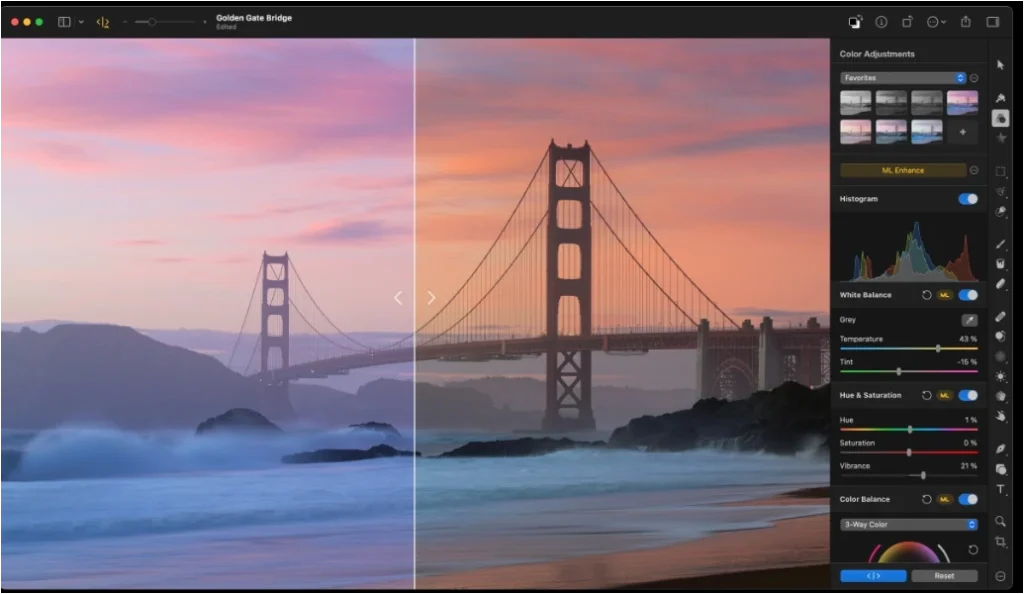
Pixelmator Pro è uno strumento per soli Mac che rappresenta un’alternativa semplificata ad Adobe Photoshop, combinando funzionalità di fotoritocco, illustrazione e pittura.
Come Photoshop, offre un editing non distruttivo delle immagini e supporta funzioni come le schede, lo schermo intero e la visualizzazione divisa. La sua interfaccia è più minimalista e quindi meno intimidatoria per i principianti.
Una caratteristica unica è l’opzione “interfaccia nascosta”, che consente agli utenti di concentrarsi esclusivamente sull’immagine senza distrazioni. Sebbene Pixelmator Pro non abbia le stesse funzionalità di Photoshop, è più leggero, più veloce e più conveniente, il che lo rende adatto per le attività di fotoritocco di base.
Tra le caratteristiche degne di nota vi sono lo strumento Gomma magica per lo sfondo per una facile rimozione dello sfondo e lo strumento Selezione e Maschera per selezioni avanzate.
Il recente supporto del chip M1 Ultra di Apple ne migliora ulteriormente le prestazioni. Tuttavia, vale la pena notare che Pixelmator Pro è limitato agli utenti Mac.

@Ranan Huang, wikimedia.org
ArtRage è un’alternativa unica ad Adobe Photoshop, in particolare per gli utenti che cercano una piattaforma digitale che imiti la pittura e il disegno tradizionali. Come Photoshop, ArtRage offre livelli, modalità di fusione, guide, griglie e strumenti di layout prospettico.
Tuttavia, si distingue per la capacità di replicare gli strumenti di pittura tradizionali, come oli realistici, matite, acquerelli e texture di tela. Gli utenti possono spalmare e sfumare oli spessi, disegnare con le matite e creare delicati tratti di acquerello che reagiscono alla texture della tela, facendo sembrare il programma uno studio d’arte digitale.
La recente versione, Vitae, migliora ulteriormente queste funzioni per gli utenti di Windows e macOS. Mentre Photoshop è noto per le sue ampie capacità di fotoritocco e progettazione grafica, il punto di forza di ArtRage è l’approccio intuitivo e comodo alla pittura digitale. È disponibile anche su iOS e Android, il che lo rende più accessibile su diversi dispositivi, anche se queste app sono pagate separatamente.
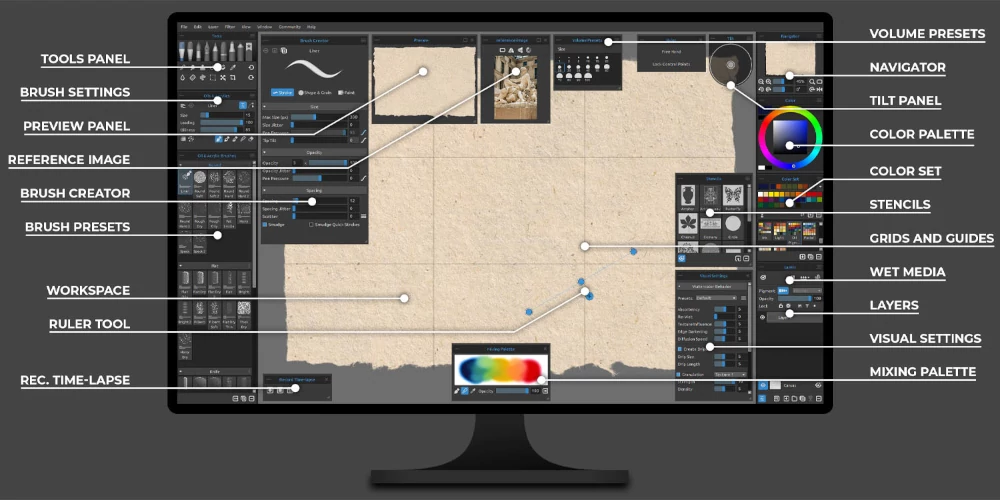
@escapemotions.com
Disponibile per Windows e Mac
Rebelle 6 è ottimo per gli artisti che vogliono creare arte digitale che assomigli a dipinti tradizionali e, proprio come Photoshop, ha funzioni di editing avanzate.
Ciò che lo rende diverso è il modo in cui può essere usato per creare arte digitale che assomiglia a veri e propri dipinti ad acquerello, acrilico o olio. I pennelli di Rebelle 6 funzionano proprio come su una vera tela o carta.
Con Rebelle 6 gli artisti possono creare immagini digitali che imitano l’aspetto e la sensazione dei dipinti ad acquerello, acrilico o a olio con pennelli che interagiscono naturalmente con le diverse impostazioni di tela e carta.
Il software dispone di funzioni come la miscelazione manuale dei colori, uno strumento di soffiatura per il movimento della pittura e una raccolta di stencil. Funzioni come gli strumenti di trasformazione e deformazione consentono agli utenti di modificare le proporzioni e le forme delle loro opere d’arte.
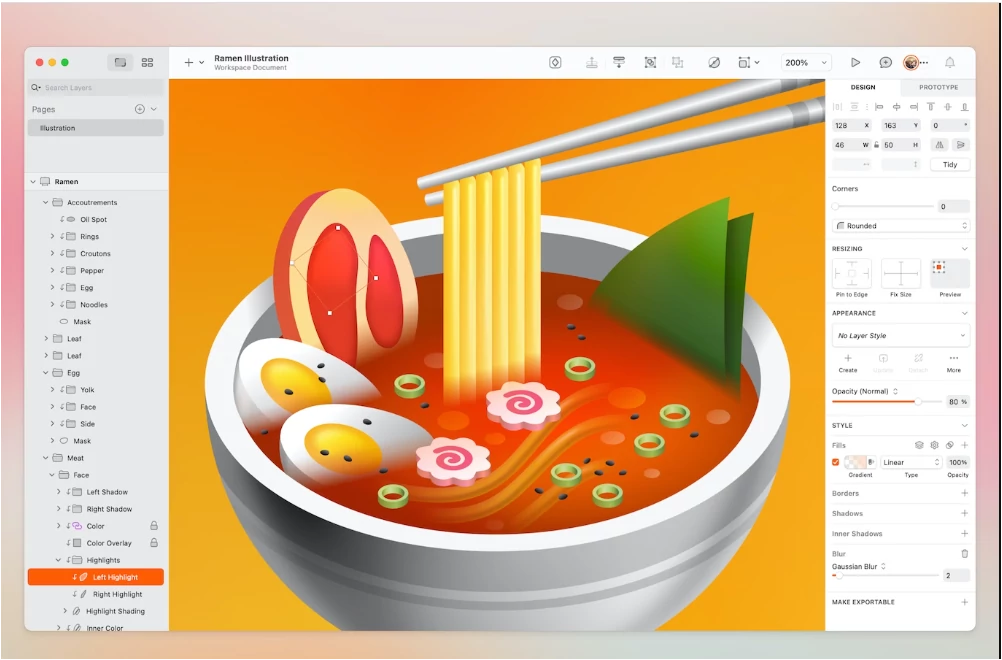
Sketch ha un’interfaccia pulita, supporta lo zoom infinito e gestisce le forme vettoriali in modo efficiente, rendendolo la scelta migliore per l’arte vettoriale.
Sketch ha molte caratteristiche in comune con Photoshop, tra cui i livelli, i gradienti, i selezionatori di colori e le preimpostazioni di stile. La popolarità del software ha portato alla creazione di molti plug-in, che estendono le sue funzionalità in modo simile all’ecosistema di plug-in di Photoshop.
Le operazioni matematiche di Sketch semplificano l’editing e gli strumenti Linked Data consentono di creare mock-up e prototipi più realistici.
Sketch funziona esclusivamente su Mac e manca di funzionalità di editing raster. Nonostante queste limitazioni, Sketch facilita la collaborazione in tempo reale, consentendo agli sviluppatori di ispezionare e misurare i progetti su tutti i browser e sistemi operativi.
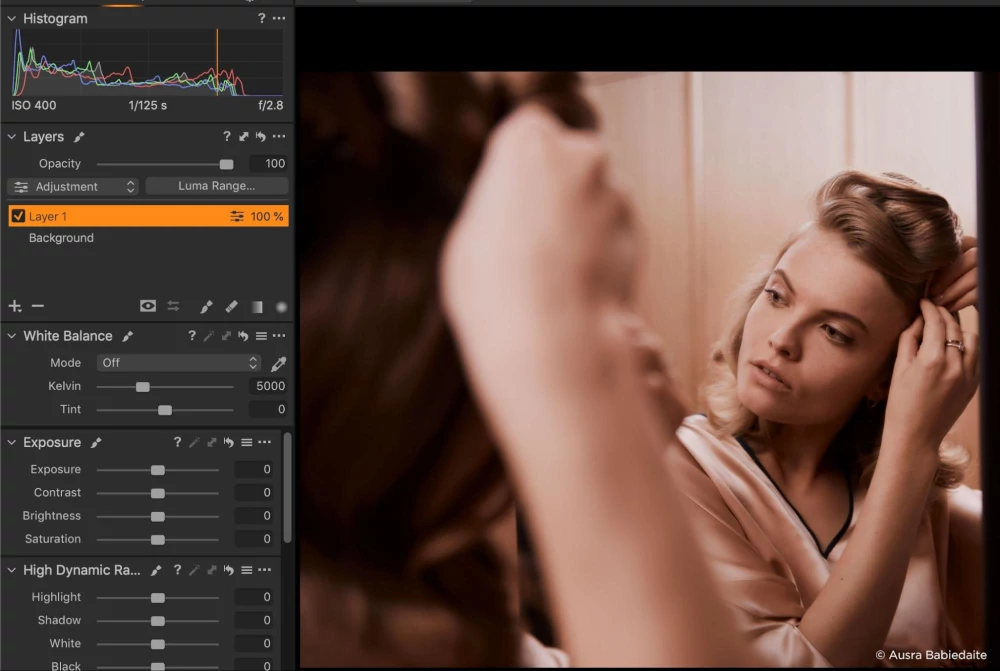
Capture One, un software di fotoritocco, è un’ottima alternativa a Photoshop per i fotografi che desiderano ottenere una straordinaria qualità di conversione dei file raw e colori eccezionali nelle loro fotografie. Questo programma ha un’interfaccia facile da usare, importazioni veloci ed eccellenti strumenti di regolazione delle foto.
Tuttavia, alcuni utenti potrebbero trovare l’interfaccia complessa, in particolare quando si lavora con i livelli, che possono essere un po’ opprimenti per i principianti.
Capture One non è economico. Al momento in cui scriviamo, costa 299 dollari per l’opzione di pagamento una tantum e 179 dollari per l’abbonamento annuale. Il piano di abbonamento mensile costa 24 dollari al mese, un prezzo ancora più alto del piano corrispondente per Photoshop.
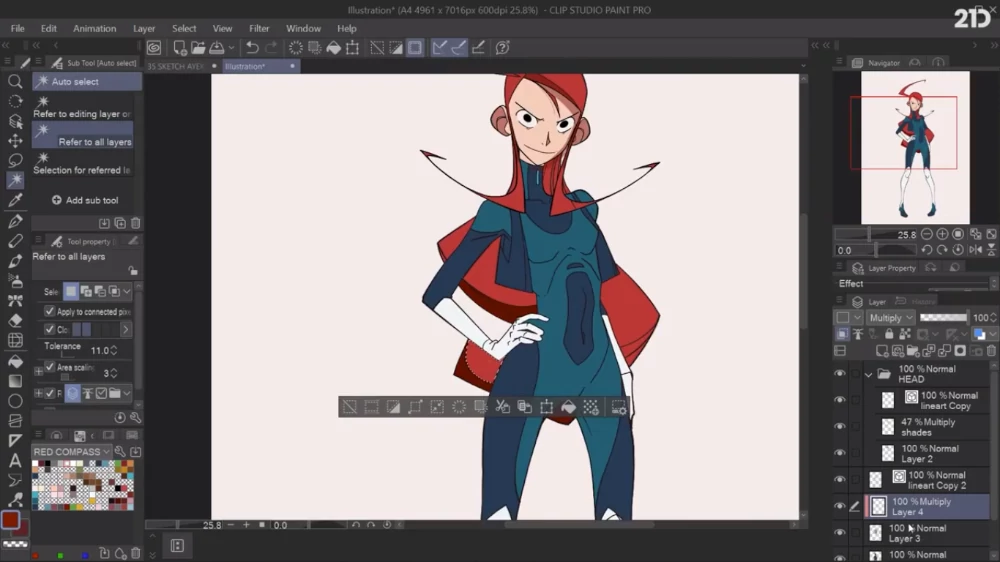
Clip Studio Paint merita di essere preso in seria considerazione.
È stato progettato specificamente per l’arte digitale, differenziandosi dai software incentrato sulle foto. Offre un ottimo rapporto qualità-prezzo, soprattutto grazie alle prove gratuite. La piattaforma dispone di strumenti specializzati per la creazione artistica, dalle opzioni di colore avanzate ai pennelli personalizzabili. Anche se c’è una certa curva di apprendimento, i vantaggi artistici valgono lo sforzo.
Tuttavia, le differenze sono piuttosto marcate. L’eccellenza di Photoshop nella manipolazione delle foto e nella progettazione grafica non può essere superata da Clip Studio Paint. L’accesso a tutte le funzioni di Clip Studio Paint, come le cornici illimitate e la conversione di immagini e modelli 3D in linee e ombreggiature di punti, può diventare notevolmente costoso. Anche l’inserimento del testo è più gradevole in Photoshop.
Mentre Photoshop è facile da usare per i principianti, l’interfaccia di Clip Studio Paint può sembrare confusa.
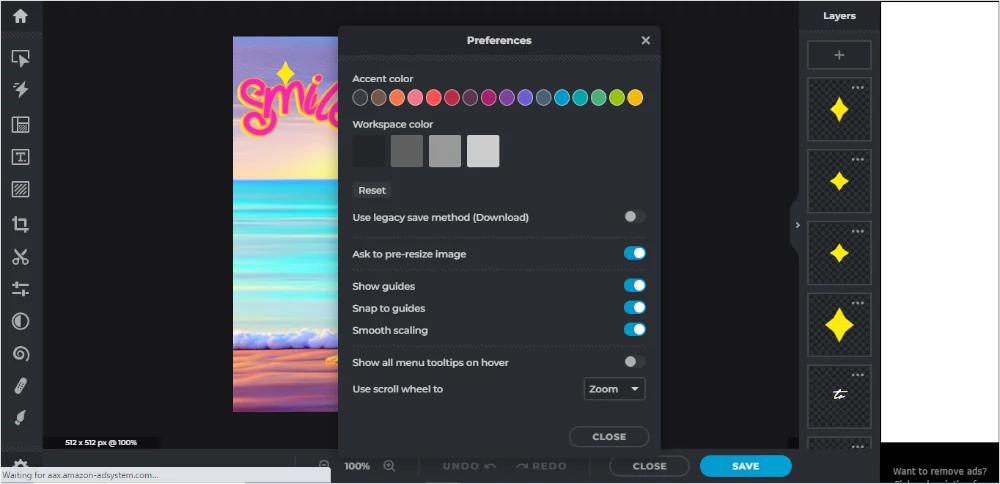
Pixlr X è l’ultima versione del popolare editor Pixlr. Costruito su HTML5, Pixlr X è compatibile con qualsiasi browser e sistema operativo moderno, rendendolo accessibile a molti utenti.
Pixlr X offre il supporto dei livelli, molteplici modalità di fusione e una serie di strumenti di regolazione delle immagini. Include anche funzioni uniche come lo strumento Auto-Fix per prevenire le modifiche eccessive e uno strumento di de-oscuramento.
Tuttavia Pixlr, essendo un’applicazione basata su cloud, non offre la stessa profondità di funzionalità di Photoshop basato su desktop. Alcuni dei suoi strumenti, come il pennello correttivo, sono più lenti e non è facile installare set di caratteri aggiuntivi.
Nonostante queste differenze, l’accessibilità di Pixlr X, la sua interfaccia moderna e il suo robusto set di funzioni lo rendono una valida alternativa a Photoshop per molti utenti.
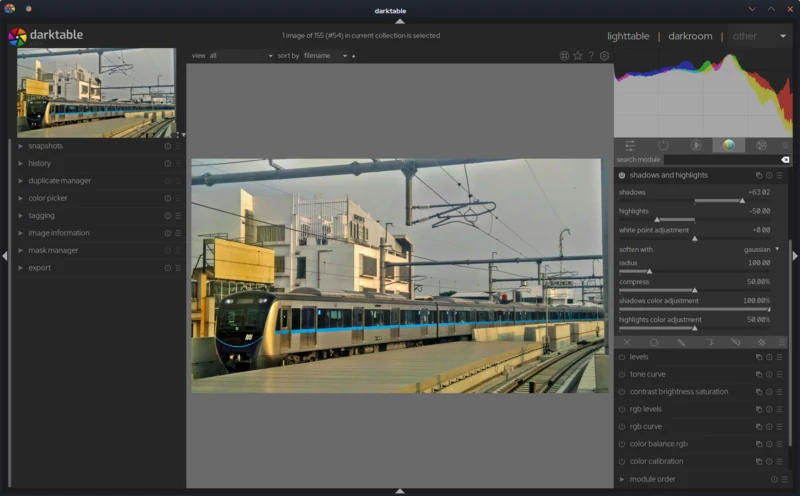
Darktable è un’interessante alternativa open-source a Photoshop per i fotografi che necessitano di una solida elaborazione dei file RAW. Come Photoshop, offre un editing non distruttivo, una gestione avanzata del colore e la possibilità di gestire più modifiche dell’immagine contemporaneamente.
Caratteristiche uniche, come le preimpostazioni personalizzabili e le varie opzioni di esportazione, da JPG e PNG a bassa risoluzione a TIFF ed EXR ad alta risoluzione a 16 bit, ne accrescono il fascino.
Darktable non dispone di strumenti dettagliati per il ritocco e la rimozione delle macchie. Durante i test di questo strumento, abbiamo riscontrato anche alcuni problemi di prestazioni, tra cui velocità ridotte e occasionali crash durante la gestione di file di grandi dimensioni.
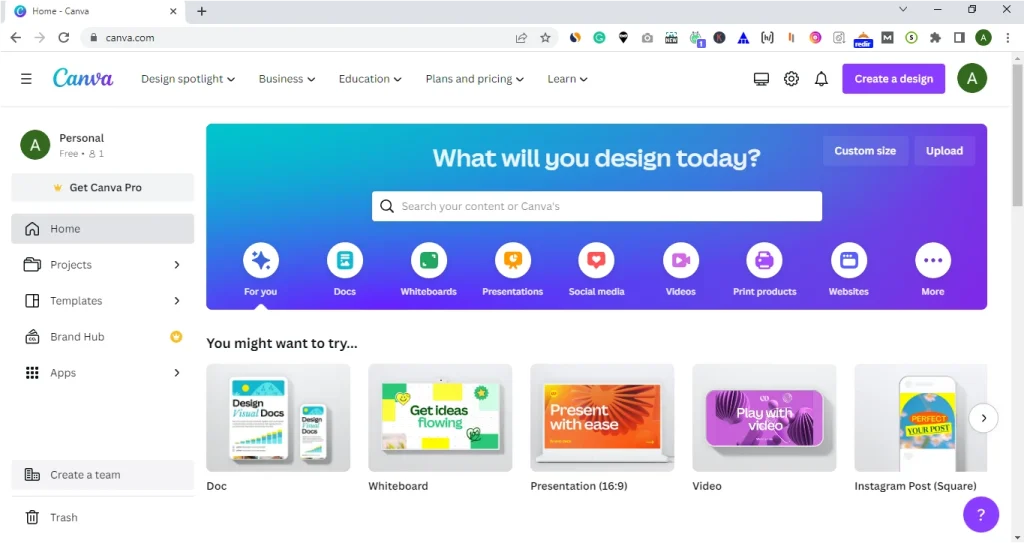
Canva è un impressionante strumento di progettazione grafica che consente ai principianti di creare grafiche straordinarie, come loghi, banner, grafiche per i social media e presentazioni.
Con la sua intuitiva funzionalità di trascinamento e una vasta selezione di modelli predefiniti, Canva è un’ottima scelta per i principianti che cercano un’alternativa facile da usare a Photoshop.
Uno dei notevoli vantaggi di Canva è la sua economicità e l’accessibilità a un vasto pubblico. Offre sia piani gratuiti che a pagamento.
Gli strumenti di base per l’editing di immagini e video forniti dal piano gratuito di Canva sono sufficienti per la maggior parte delle esigenze grafiche di base. Al contrario, Photoshop richiede competenze e software costosi, che lo rendono scoraggiante per i principianti.
L’ampia libreria di modelli personalizzabili di Canva accelera il processo di creazione grafica per i non professionisti, garantendo loro libertà creativa e controllo sul prodotto finale.
Tuttavia, Canva presenta alcune limitazioni rispetto a Photoshop. Ha meno formati di output visivo e non supporta il formato di esportazione PSD (Photoshop Document), ampiamente utilizzato. Inoltre, la gamma di applicazioni e integrazioni di Canva è relativamente limitata, il che può ostacolare il flusso di lavoro e la produttività degli utenti.
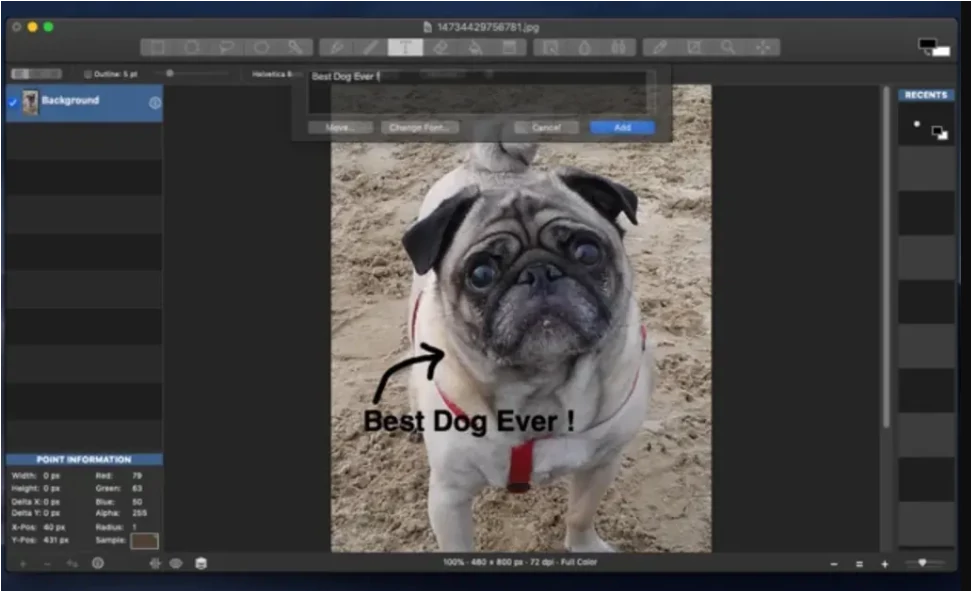
Seashore, progettato specificamente per macOS, è un editor di immagini open-source. Radicato nei principi di GIMP, offre un’interfaccia utente Cocoa semplice e adatta ai principianti. Sebbene non sia all’altezza delle vaste capacità di Photoshop, Seashore offre funzioni cruciali come il supporto dei livelli, pennelli anti-aliasing e sei effetti di sfumatura.
Un aspetto unico di Seashore è il supporto della sensibilità alla pressione, che lo rende una grande risorsa per gli utenti di tavolette grafiche sensibili alla pressione. Per quanto riguarda la compatibilità dei file, Seashore brilla per il supporto di un’ampia gamma di formati come TIFF, PNG, JPEG, JPEG 2000, XCF e HEIC.
Sul lato negativo, Seashore manca di effetti incorporati, non supporta i file PSD e la sua interfaccia utente sembra datata.
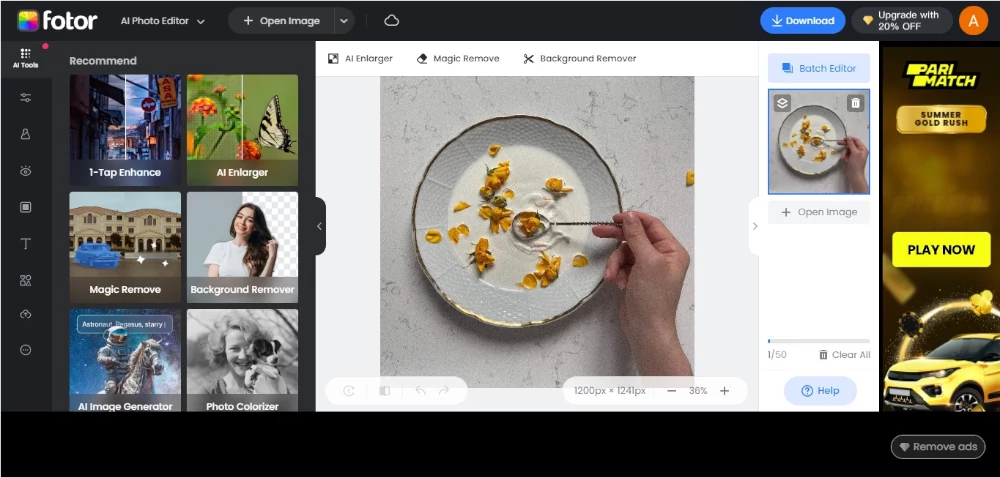
Fotor è un editor fotografico di facile utilizzo simile a Photoshop, adatto sia ai principianti che agli esperti. Dispone di strumenti AI per migliorare rapidamente le foto e per la rimozione automatica dello sfondo, ideale per le foto di prodotti e per i social media.
Fotor offre anche il ritocco dei ritratti, un creatore di collage, strumenti di progettazione grafica e modelli già pronti. Tuttavia, non dispone delle funzioni avanzate di Photoshop per l’editing artistico e dei livelli e alcuni strumenti, come la creazione di NFT, richiedono un account premium.
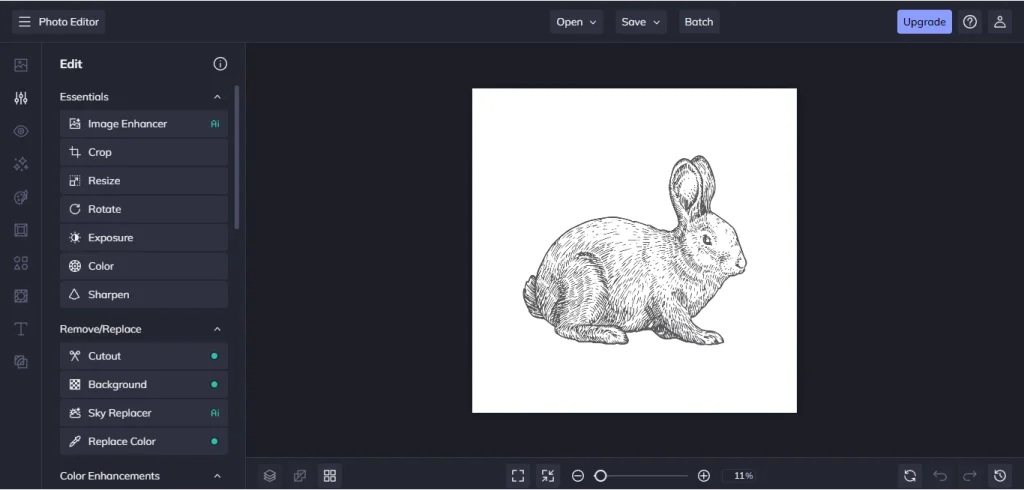
BeFunky è una semplice alternativa a Photoshop, perfetta per i principianti. La sua facile interfaccia consente agli utenti di modificare rapidamente le foto, aggiungere testo, filtri e altro ancora. Dispone di vari effetti e strumenti AI per migliorare le immagini con pochi clic. Tuttavia, è più elementare di Photoshop, con limitate opzioni di regolazione. Alcune funzioni avanzate richiedono inoltre un account premium.
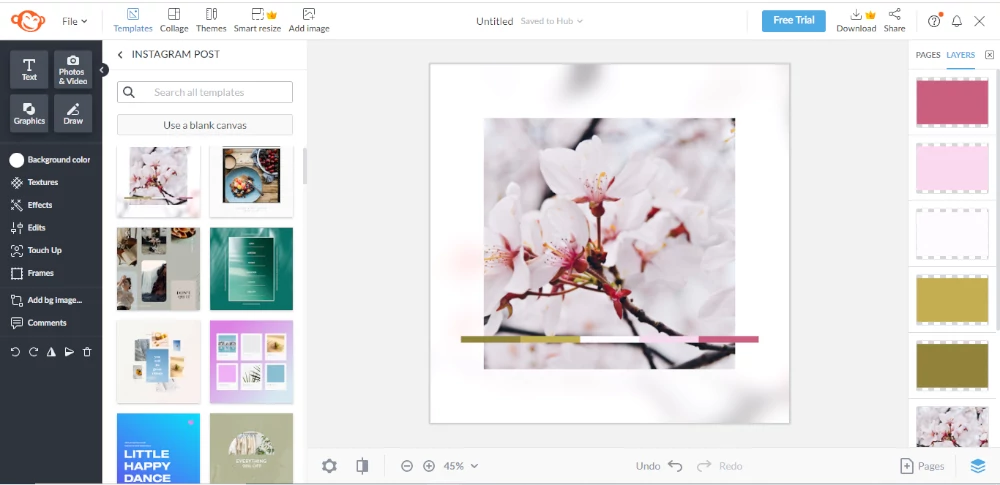
PicMonkey è un facile editor di immagini online, più semplice di Photoshop. Funziona su browser ed è ottimo per chi è alle prime armi con la grafica. Offre modelli, font, foto stock e strumenti per didascalie e filigrane.
Tuttavia, non ha le capacità di editing avanzato di Photoshop. Sebbene PicMonkey sia ottimo per i progetti di base, il suo costo potrebbe sembrare elevato per le sue funzioni, soprattutto se confrontato con i vasti strumenti di Photoshop. Per l’editing professionale, Photoshop è ancora la scelta migliore.
Ecco un elenco completo delle 21 migliori alternative a Photoshop. La scelta di quella giusta dipende dalle tue esigenze specifiche e dal tuo budget. Mentre alcune persone potrebbero trovare adeguato un software gratuito oppure online, altre potrebbero trarre maggiori benefici da un’opzione a pagamento e ricca di funzioni.
Dedica un po’ di tempo a esplorare le caratteristiche e le capacità di ciascuno di essi e scegline uno che soddisfi perfettamente i tuoi criteri. Con gli strumenti giusti potrai facilmente portare la tua creatività a un livello superiore.
Se sei alla ricerca del software ideale per la creazione di arte digitale, ti consigliamo di leggere il nostro post “Miglior software per l’arte digitale“. Si tratta di una guida completa e adatta alle tue esigenze.
Darktable è un’interessante alternativa open-source a Photoshop per i fotografi che necessitano di una solida elaborazione dei file RAW. Come Photoshop, offre un editing non distruttivo, una gestione avanzata del colore e la possibilità di gestire più modifiche dell’immagine contemporaneamente.
Caratteristiche uniche, come le preimpostazioni personalizzabili e le varie opzioni di esportazione, da JPG e PNG a bassa risoluzione a TIFF ed EXR ad alta risoluzione a 16 bit, ne accrescono il fascino.
Darktable non dispone di strumenti dettagliati per il ritocco e la rimozione delle macchie. Durante i test di questo strumento, abbiamo riscontrato anche alcuni problemi di prestazioni, tra cui velocità ridotte e occasionali crash durante la gestione di file di grandi dimensioni.
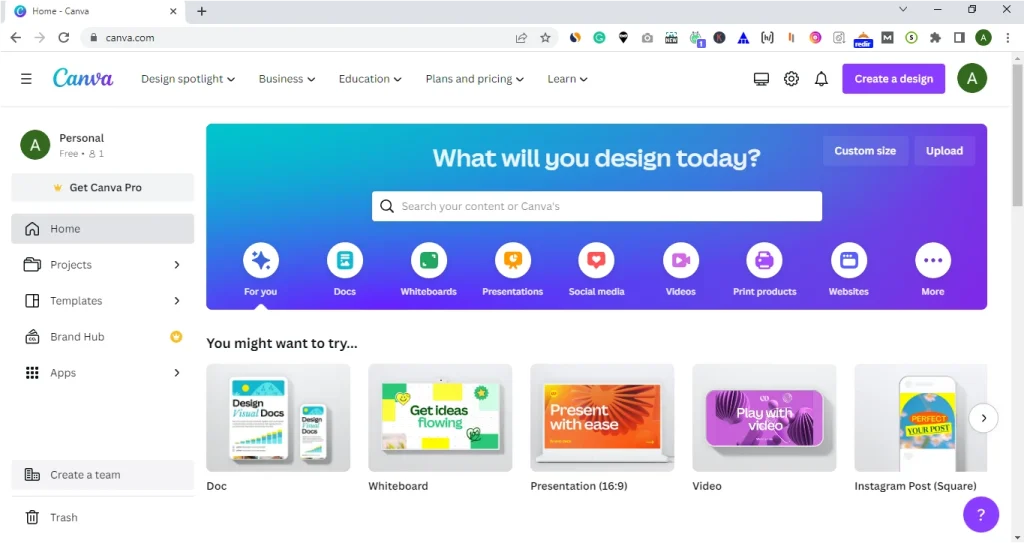
Canva è un impressionante strumento di progettazione grafica che consente ai principianti di creare grafiche straordinarie, come loghi, banner, grafiche per i social media e presentazioni.
Con la sua intuitiva funzionalità di trascinamento e una vasta selezione di modelli predefiniti, Canva è un’ottima scelta per i principianti che cercano un’alternativa facile da usare a Photoshop.
Uno dei notevoli vantaggi di Canva è la sua economicità e l’accessibilità a un vasto pubblico. Offre sia piani gratuiti che a pagamento.
Gli strumenti di base per l’editing di immagini e video forniti dal piano gratuito di Canva sono sufficienti per la maggior parte delle esigenze grafiche di base. Al contrario, Photoshop richiede competenze e software costosi, che lo rendono scoraggiante per i principianti.
L’ampia libreria di modelli personalizzabili di Canva accelera il processo di creazione grafica per i non professionisti, garantendo loro libertà creativa e controllo sul prodotto finale.
Tuttavia, Canva presenta alcune limitazioni rispetto a Photoshop. Ha meno formati di output visivo e non supporta il formato di esportazione PSD (Photoshop Document), ampiamente utilizzato. Inoltre, la gamma di applicazioni e integrazioni di Canva è relativamente limitata, il che può ostacolare il flusso di lavoro e la produttività degli utenti.
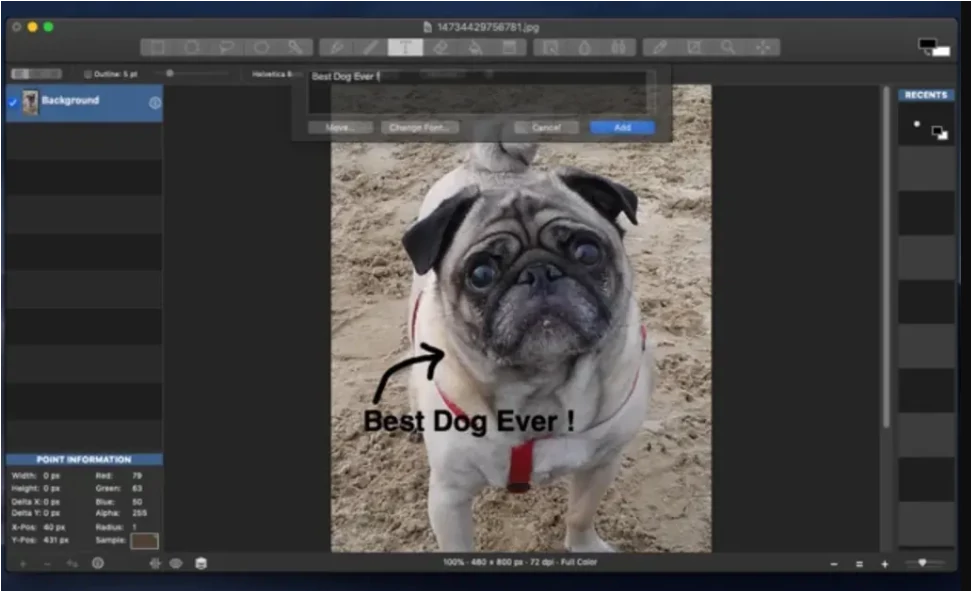
Seashore, progettato specificamente per macOS, è un editor di immagini open-source. Radicato nei principi di GIMP, offre un’interfaccia utente Cocoa semplice e adatta ai principianti. Sebbene non sia all’altezza delle vaste capacità di Photoshop, Seashore offre funzioni cruciali come il supporto dei livelli, pennelli anti-aliasing e sei effetti di sfumatura.
Un aspetto unico di Seashore è il supporto della sensibilità alla pressione, che lo rende una grande risorsa per gli utenti di tavolette grafiche sensibili alla pressione. Per quanto riguarda la compatibilità dei file, Seashore brilla per il supporto di un’ampia gamma di formati come TIFF, PNG, JPEG, JPEG 2000, XCF e HEIC.
Sul lato negativo, Seashore manca di effetti incorporati, non supporta i file PSD e la sua interfaccia utente sembra datata.
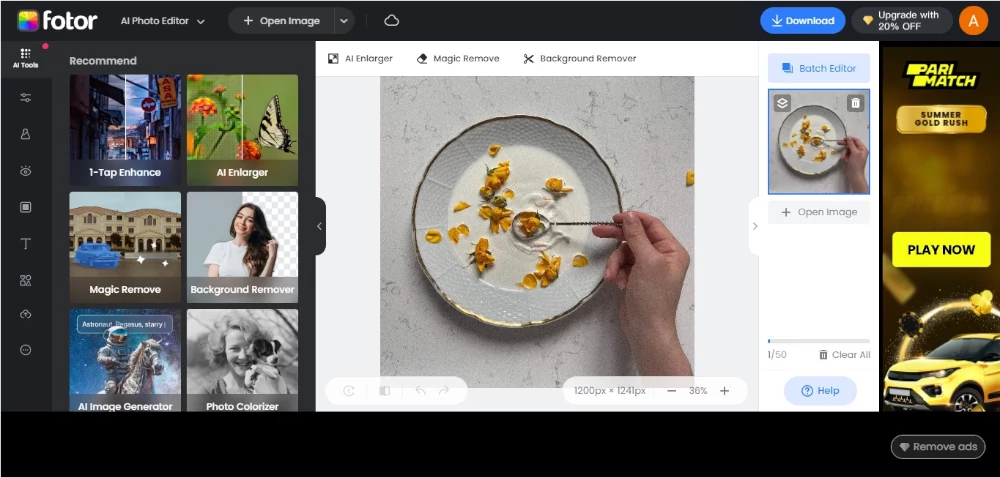
Fotor è un editor fotografico di facile utilizzo simile a Photoshop, adatto sia ai principianti che agli esperti. Dispone di strumenti AI per migliorare rapidamente le foto e per la rimozione automatica dello sfondo, ideale per le foto di prodotti e per i social media.
Fotor offre anche il ritocco dei ritratti, un creatore di collage, strumenti di progettazione grafica e modelli già pronti. Tuttavia, non dispone delle funzioni avanzate di Photoshop per l’editing artistico e dei livelli e alcuni strumenti, come la creazione di NFT, richiedono un account premium.
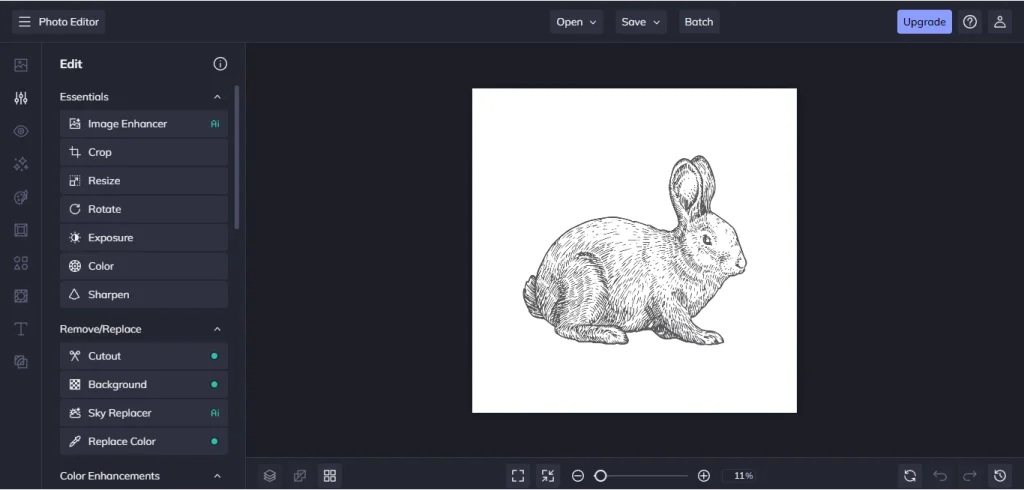
BeFunky è una semplice alternativa a Photoshop, perfetta per i principianti. La sua facile interfaccia consente agli utenti di modificare rapidamente le foto, aggiungere testo, filtri e altro ancora. Dispone di vari effetti e strumenti AI per migliorare le immagini con pochi clic. Tuttavia, è più elementare di Photoshop, con limitate opzioni di regolazione. Alcune funzioni avanzate richiedono inoltre un account premium.
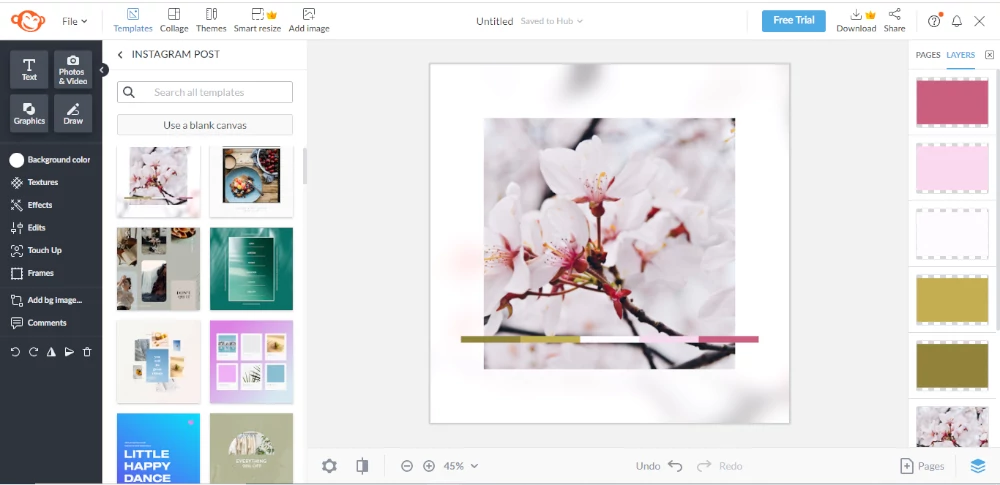
PicMonkey è un facile editor di immagini online, più semplice di Photoshop. Funziona su browser ed è ottimo per chi è alle prime armi con la grafica. Offre modelli, font, foto stock e strumenti per didascalie e filigrane.
Tuttavia, non ha le capacità di editing avanzato di Photoshop. Sebbene PicMonkey sia ottimo per i progetti di base, il suo costo potrebbe sembrare elevato per le sue funzioni, soprattutto se confrontato con i vasti strumenti di Photoshop. Per l’editing professionale, Photoshop è ancora la scelta migliore.
Ecco un elenco completo delle 21 migliori alternative a Photoshop. La scelta di quella giusta dipende dalle tue esigenze specifiche e dal tuo budget. Mentre alcune persone potrebbero trovare adeguato un software gratuito oppure online, altre potrebbero trarre maggiori benefici da un’opzione a pagamento e ricca di funzioni.
Dedica un po’ di tempo a esplorare le caratteristiche e le capacità di ciascuno di essi e scegline uno che soddisfi perfettamente i tuoi criteri. Con gli strumenti giusti potrai facilmente portare la tua creatività a un livello superiore.
Se sei alla ricerca del software ideale per la creazione di arte digitale, ti consigliamo di leggere il nostro post “Miglior software per l’arte digitale“. Si tratta di una guida completa e adatta alle tue esigenze.
Sad to see sketchbook pro not make it on the list.
Right? It's a very good paint program, and 100% free.
Great article! I think it would help a lot to add whether the program supports importing photoshop brushes onto the pros/cons list for each program. For example, procreate and i believe clip studio paint can import photoshop brushes.
Rispondi